5 praktische Lösungen zum Zuschneiden Ihrer MKV-Videos
Das MKV-Format ist nicht so beliebt wie MP4, aber es ist auch recht vielseitig. Wenn Sie beim Arbeiten mit dem MKV-Format verwirrt sind, mehr darüber erfahren möchten oder Ihre MKV-Videos zuschneiden, bearbeiten und verbessern möchten, lesen Sie weiter. In diesem Beitrag stellen wir Ihnen vor, was MKV ist, wie Sie Videos im MKV-Format abspielen und wie Sie Beschneiden Sie Ihre MKV-Videos. Es stehen Ihnen 5 Möglichkeiten zur Verfügung. Wenn Sie MKV in andere Formate konvertieren müssen, probieren Sie auch unsere empfohlenen Konverter aus.
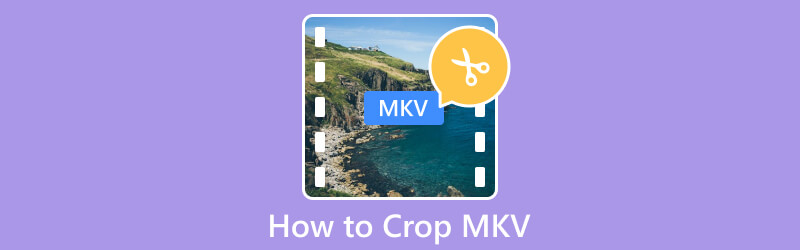
- LEITFADENLISTE
- Teil 1. Was ist MKV?
- Teil 2. So öffnen Sie MKV-Dateien
- Teil 3. Einfache Möglichkeiten zum Zuschneiden von MKV-Videos
- Teil 4. FAQs zum Zuschneiden von MKV
Teil 1. Was ist MKV?
MKV ist ein weit verbreitetes Multimedia-Containerformat. Sein vollständiger Name lautet Matroska Videoformat. Es ist bekannt für die Fähigkeit, mehrere Video-, Audio- und Untertitelspuren in einer Datei zu enthalten. Das MKV-Format kann auch verschiedene Codecs unterstützen. Aufgrund dieser Eigenschaft wird es immer zum Speichern von Videos in hoher Auflösung wie Filmen oder Fernsehsendungen verwendet. Insgesamt ist das MKV-Format immer noch recht bekannt und weit verbreitet. Da es jedoch mehr Inhalt enthält und tendenziell eine hohe Qualität garantiert, sind die Videodateien in diesem Format im Allgemeinen größer. Diese Funktion macht es auch etwas schwieriger zu verteilen. Aus Gründen der Verteilungseffizienz muss man es manchmal in das MP4-Format konvertieren.
Teil 2. So öffnen Sie MKV-Dateien
Es gibt viele Player, mit denen Sie MKV-Videos öffnen können. Der bekannteste ist der VLC Player, der eine große Anzahl von Dateiformaten unterstützt. Andere, wie Windows Media Player, DivX Player, 5KPlayer usw., können ebenfalls zum Abspielen von MKV-Dateien verwendet werden. Wenn Sie Ihr MKV-Video in mehr Software oder Online-Plattformen abspielen möchten, können Sie auch erwägen, es in ein anpassbareres Videoformat wie MP4 zu konvertieren.
Teil 3. Einfache Möglichkeiten zum Zuschneiden von MKV-Videos
Verwenden Sie den besten Cropper - ArkThinker Video Converter Ultimate
Zunächst einmal empfehlen wir Ihnen, den MKV-Video-Cropper mit den meisten Funktionen auszuprobieren, ArkThinker Video Converter Ultimate. Dieses Tool vereint zahlreiche Bearbeitungsfunktionen sowie Anpassungsoptionen. Es verarbeitet Videos sehr effizient und stellt sicher, dass Ihre Videoqualität dabei nicht verloren geht. Außer dem Zuschneiden Ihres MKV-Videos können Sie das Videoformat konvertieren sowie Ihre Datei trimmen, komprimieren und verbessern.
Hier finden Sie eine Anleitung zur Verwendung von ArkThinker Video Converter Ultimate zum Zuschneiden von MKV.
Laden Sie ArkThinker Video Converter Ultimate auf Ihren Computer herunter. Öffnen Sie es und wählen Sie Toolbox auf der Benutzeroberfläche.
Suchen Sie unter allen Tools nach „Video Cropper“ und klicken Sie darauf.
Nachdem Sie die neue Seite aufgerufen haben, klicken Sie auf das große Pluszeichen, um Ihr MKV-Video hochzuladen.
Um das Seitenverhältnis anzupassen, müssen Sie die gelben Linien ziehen und den Bereich auswählen, den Sie behalten möchten.

Klicken Sie auf „Vorschau“, um das Ergebnis zu prüfen. Wählen Sie abschließend „Exportieren“.

ArkThinker Video Cropper online
Wenn Sie keine zusätzliche Software herunterladen möchten, sind Online-Tools eine gute Wahl. ArkThinker Video-Cropper wurde entwickelt, um Ihnen dabei zu helfen, Ihre MKV-Videos effizient online zuzuschneiden. Sie müssen keine zusätzliche Software oder Plug-Ins herunterladen oder installieren. Gehen Sie einfach auf die Website und beginnen Sie direkt mit der Bearbeitung. Mithilfe dieser Funktion können Sie die Größe Ihres Videos an jede Plattform anpassen, beispielsweise YouTube.
Folgendes müssen Sie tun, um diesen besten MKV-Cropper online zu verwenden.
Geben Sie die Website von ArkThinker Video Cropper in Ihren Browser ein.
Klicken Sie auf „Video zuschneiden starten“, um Ihre MKV-Datei hinzuzufügen.
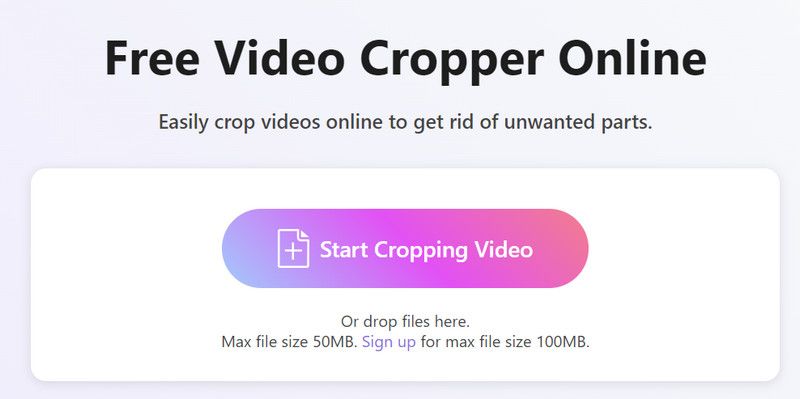
Passen Sie das Seitenverhältnis an und entfernen Sie den Bereich, den Sie nicht benötigen. Wenn Sie zufrieden sind, klicken Sie auf „Video zuschneiden“.
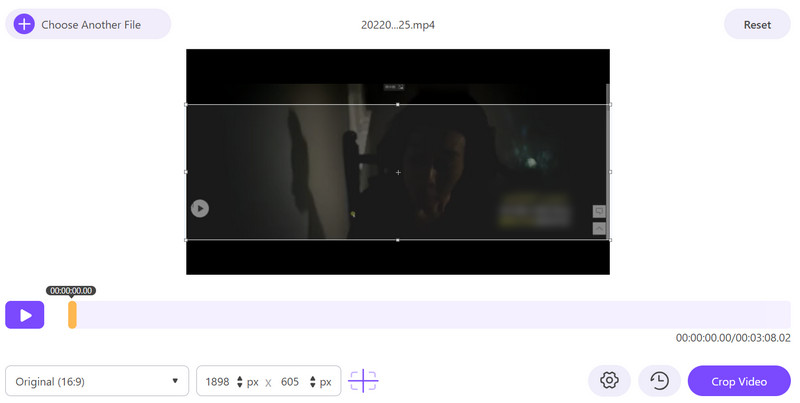
Klicken Sie auf „Herunterladen“, um Ihre zugeschnittene MKV-Datei zu erhalten.
VLC-Player
Als beliebtester Medienplayer bietet der VLC Player viele weitere Funktionen als nur die Wiedergabe von Videos. Da er viele Video- und Audioformate unterstützt, wird er immer verwendet, um Dateiformate zu konvertieren und die Effekte von Videos anzupassen. Mit seiner Hilfe können Sie Ihr MKV-Video frei zuschneiden, verbessern und zuschneiden. Wenn Ihnen die Benutzeroberfläche des VLC Players nicht gefällt, probieren Sie die benutzerdefinierten Funktionen aus, die er bietet. Im Vergleich zu professionellen Tools fehlen ihm jedoch einige erweiterte Bearbeitungsfunktionen.
Befolgen Sie die nachstehenden Anweisungen, um MKV kostenlos zuzuschneiden.
Öffnen Sie den VLC Player auf Ihrem Computer. Beachten Sie, dass Sie die neueste Version verwenden sollten.
Wählen Sie „Medien“ und klicken Sie auf „Datei öffnen“, um Ihr MKV-Video hochzuladen.
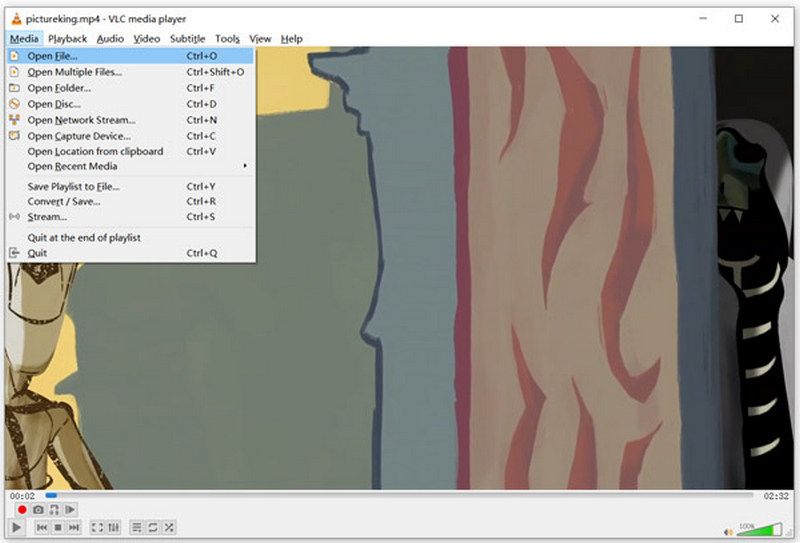
Wählen Sie Video > Zuschneiden. Hier können Sie das Seitenverhältnis zwischen 16:9, 16:10, 4:3, 1:1 usw. wählen.
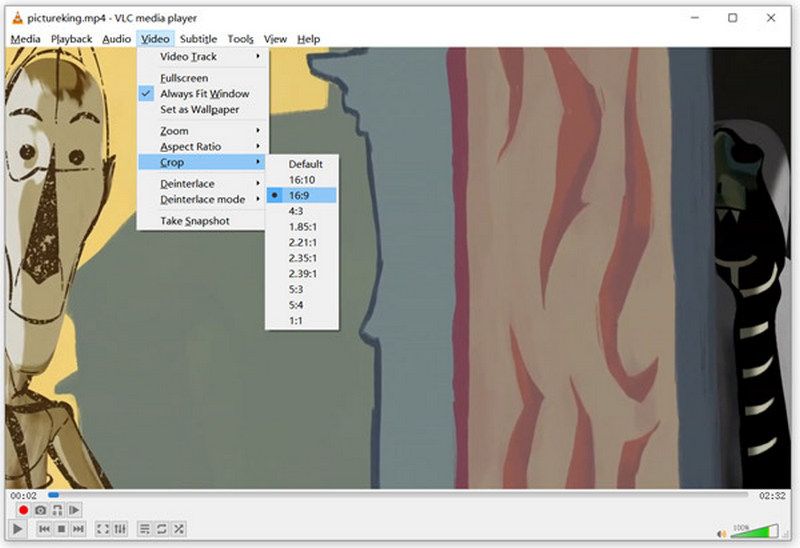
FFmpeg
FFmpeg ist eine Open-Source-Software. Sie enthält eine Sammlung von Bibliotheken und Programmen zur Verarbeitung von Multimediadaten. Sie können damit Dateien aufnehmen, konvertieren, bearbeiten und streamen. Es unterstützt eine breite Palette von Codecs und Formaten. Im Vergleich zu anderer Software ist die Verwendung jedoch etwas komplizierter. Daher kann es für einige Anfänger schwierig sein, es sofort zu verstehen.
Hier sind die Schritte, denen Sie zum Zuschneiden des MKV-Films folgen können.
Öffnen Sie FFmpeg und verwenden Sie den Zuschneidefilter.
Die Syntax zum Zuschneiden eines Videos lautet wie folgt:
ffmpeg -i input.mp4 -filter:v „crop=w:h:x:y“ output.mp4
m ist die Breite des zugeschnittenen Videos, H ist die Höhe, X stellt die horizontale Position dar und y bedeutet die vertikale Position. Passen Sie diese Werte Ihren Anforderungen entsprechend an.
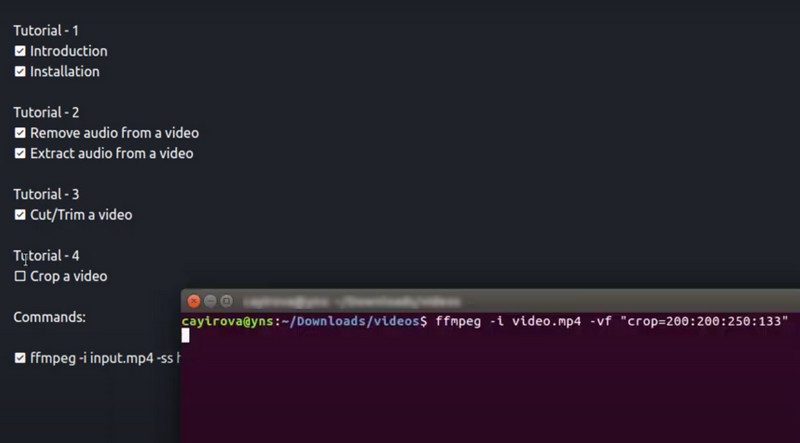
Handbremse
Handbrake ist eine Software, die hauptsächlich zum Konvertieren von Videodateiformaten verwendet wird. Die unterstützten Formate sind recht umfangreich. Außerdem verfügt sie über erweiterte Funktionen zum Bearbeiten von Details, Anpassen der Qualität, Hinzufügen von Untertiteln usw. Sie kann mit Windows-, Mac- und Linux-Systemen verwendet werden. Hier können Sie MKV ohne Qualitätsverlust zuschneiden.
Hier finden Sie die Anweisungen zur Verwendung von Handbrake.
Laden Sie Handbrake auf Ihr Gerät herunter. Klicken Sie unter „Quellenauswahl“ auf „Ordner“ oder „Datei“, um Ihr MKV-Video hinzuzufügen.
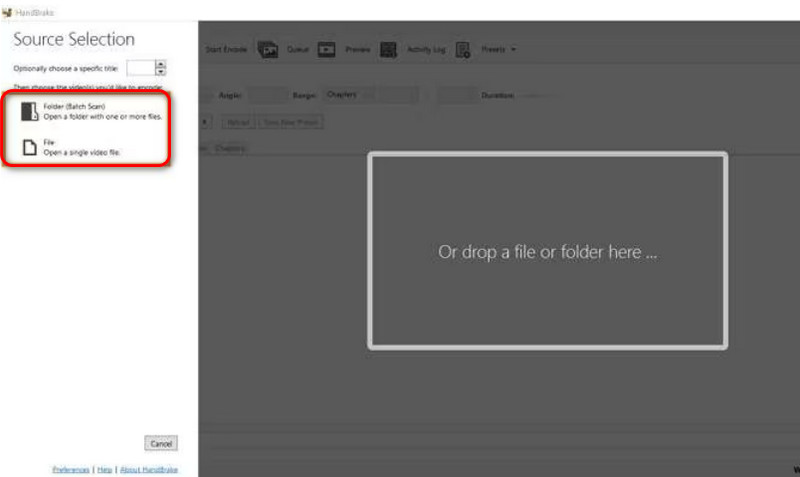
Klicken Sie auf Abmessungen > Ausrichtung und Zuschneiden > Benutzerdefiniert. Anschließend können Sie das Seitenverhältnis selbst anpassen.
Klicken Sie nach der Bearbeitung auf „Kodierung starten“, um die Änderung zu speichern.
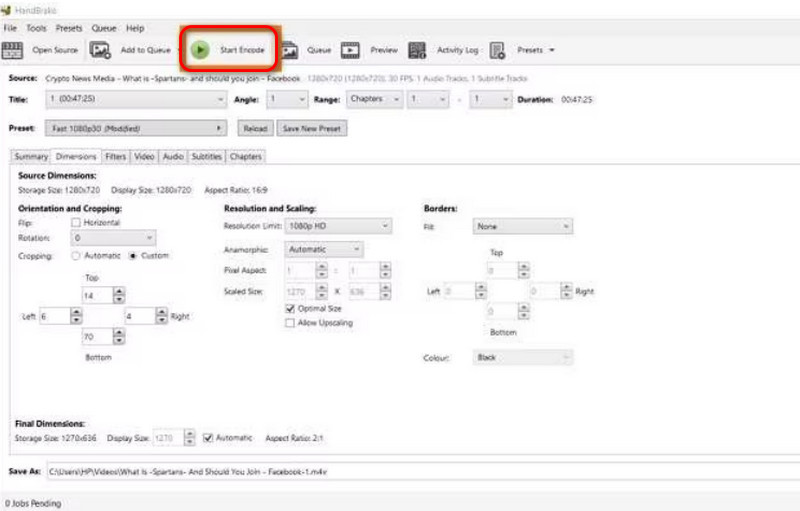
Bonus: So konvertieren Sie MKV in gängige Formate
Wie bereits bei der Einführung von MKV erwähnt, müssen Sie das Dateiformat manchmal von MKV in andere Formate konvertieren, um die Größe Ihres Videos zu reduzieren oder Ihr Video auf mehr Plattformen hochzuladen. Wir empfehlen Ihnen, das beste Videokonvertierungstool auszuprobieren, ArkThinker Video Converter Ultimate. Es unterstützt Sie nicht nur bei der Konvertierung zwischen über 1000 Formaten, sondern auch bei der Stapelkonvertierung mehrerer Dateien. Mit seiner Hilfe wird die Konvertierungseffizienz erheblich verbessert und Sie müssen sich keine Sorgen über den Verlust der Videoqualität machen.
Hier ist, was Sie tun müssen, um Konvertieren Sie MKV in MP4 oder andere Formate mit ArkThinker Video Converter Ultimate.
Laden Sie ArkThinker Video Converter Ultimate herunter und installieren Sie es auf Ihrem Computer. Öffnen Sie es und wählen Sie „Konverter“.
Klicken Sie auf „Dateien hinzufügen“, um Ihr MKV-Video hochzuladen.

Klicken Sie oben rechts auf „Alles konvertieren in“, um die Liste der unterstützten Formate einzublenden. Wählen Sie „Video“ und suchen Sie Ihr Zielformat.

Wählen Sie unten links „Speichern unter“. Hier können Sie einen Ordner zum Speichern Ihres konvertierten Videos auswählen.

Bei Bedarf können Sie auf die Schaltflächen „Bearbeiten“, „Ausschneiden“ und „Verbessern“ klicken, um die Details und Effekte Ihrer Datei zu ändern. Wenn Sie fertig sind, klicken Sie auf „Alles konvertieren“, um den Konvertierungsvorgang zu starten.

Teil 4. FAQs zum Zuschneiden von MKV
Ist MKV oder MP4 besser zum Bearbeiten geeignet?
Beide sind beliebte Videoformate. Beim Bearbeiten weisen sie unterschiedliche Eigenschaften auf. MP4 ist mit den meisten Programmen kompatibel. Es kann eine gute Qualität beibehalten und bietet gleichzeitig eine gute Komprimierung. MKV kann mehrere Audio- und Videostreams in einer Datei enthalten. Es ist die bessere Wahl zum Speichern von qualitativ hochwertigen Videos. Die Kompatibilität von MKV ist jedoch weniger umfassend.
Kann Adobe Premiere MKV-Dateien bearbeiten?
Ja, dieses Tool kann zum Bearbeiten von MKV-Dateien verwendet werden. Da MKV jedoch ein Containerformat ist, das verschiedene Arten von Codecs enthalten kann, erfordert Adobe Premiere möglicherweise die Installation der entsprechenden Codecs auf Ihrem System. Außerdem können die Hardwarespezifikationen Ihres Computers die Leistung beim Bearbeiten von MKV-Dateien in Adobe Premiere beeinträchtigen.
Ist die Qualität von MKV schlechter als die von MP4?
Nein. Die Qualität eines Videos hängt hauptsächlich von den verwendeten Codecs und Einstellungen ab. Beim MP4-Format wird die Qualität eher geopfert, um die Dateigröße zu reduzieren und so eine effizientere Verteilung der Datei zu gewährleisten. Das MKV Das Format neigt dazu, die Dateigröße zu erhöhen, um die hohe Qualität des Videos beizubehalten. Daher ist die Videoqualität des MKV-Formats meist höher als die des MP4-Formats.
Abschluss
In diesem Artikel beginnen wir mit einer kurzen Einführung in das Konzept des MKV-Formats und einer allgemeinen Liste verschiedener Player, mit denen MKV-Videos abgespielt werden können. Danach helfen wir Ihnen bei der Lösung Ihres Kernproblems, wie Sie MKV-Videos zuschneidenbieten wir Ihnen 5 Tools, die Ihnen helfen. Basierend auf den von uns bereitgestellten Informationen können Sie das für Sie am besten geeignete auswählen. Wenn Sie MKV in andere Formate konvertieren müssen, bieten wir Ihnen auch einen der besten Videokonverter. Wir möchten Ihre Probleme in allen Aspekten lösen. Wenn Sie weitere Fragen haben, können Sie diese gerne im Kommentarbereich hinterlassen.
Was haltet Ihr von diesem Beitrag? Klicken Sie hier, um diesen Beitrag zu bewerten.
Exzellent
Bewertung: 4.9 / 5 (basierend auf 316 Stimmen)
Finden Sie weitere Lösungen
Ezgif-Größe ändern – Ezgif-Videozuschnitt und beste Ezgif-Alternative So bearbeiten und beschneiden Sie animierte GIFs mit 4 effektiven Methoden Kapwing Resizer Review und beste Kapwing Resizer Alternative Adobe Premiere Video zuschneiden – So schneiden Sie Videos in Premiere zu Schritt-für-Schritt-Anleitung zum Hinzufügen von Musik zu iMovie Video ohne Wasserzeichen zuschneiden: Einfache Methoden zum BefolgenRelative Artikel
- Video bearbeiten
- So verlängern Sie ein kurzes Video mit drei verschiedenen Methoden
- Loopen Sie ein Video auf dem iPhone, iPad, Android-Telefon und Computer
- Kostenlose Videobearbeitungssoftware – Die 7 besten kostenlosen Videobearbeitungs-Apps
- 3 TikTok-Wasserzeichen-Entferner-Apps zum Entfernen von TikTok-Wasserzeichen
- Videofilter – So fügen Sie einem Video einen Filter hinzu und setzen ihn ein 2024
- So verlangsamen Sie ein Video und erstellen ein Zeitlupenvideo 2024
- Teilen Sie Ihre große Videodatei mit den 3 besten Filmtrimmern 2024
- So fügen Sie Wasserzeichen zu Videos auf verschiedenen Geräten hinzu 2024
- Die 5 besten MP4-Kompressoren zur Reduzierung der Videodateigröße 2024
- Detaillierte Anleitung zum Verlangsamen eines Videos auf Snapchat 2024



